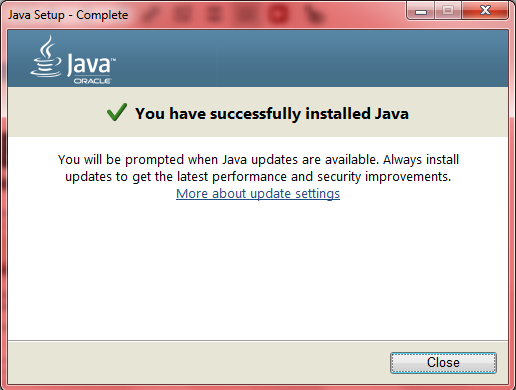Программное обеспечение Java нужно для нормального функционирования многих утилит на вашем компьютере. Если не обновить Java, то вы можете обнаружить ошибки и сбои в работе игр, графических приложений и некоторых типов софта. Научитесь очищать компьютер от старых файлов Java и самостоятельно его устанавливать заново.
Удалите старые файлы Java
Как правило, разработчик Java Oracle рекомендует перед каждым обновлением удалять старые файлы. Если вы думаете, что Java никогда не стояла на вашем компьютере – лучше проверить этот факт.
Чтобы удаление платформы протекло максимально комфортно, лучше воспользоваться специальной программой удаления с официального сайта. Пройдите по прямой ссылке и скачайте софт.

Нажмите “Я принимаю условия и хочу продолжить”. Помните, что удаление старых версий поможет вам избежать программного конфликта.

В новом окне вам нужно согласиться со скачиванием утилиты.

Запустите только что скачанный файл. Вся установка происходит на английском языке. Кликните “Agree”, чтобы продолжить установку, либо “Cancel” – для отмены.

На следующем шаге важно помнить разрядность вашей системы. Если это 32 бита, то выберете обычную версию Java, для 64 битной есть специальная информация в скобочках: 64-bit.

Установка начнется незамедлительно.

Сразу же после этого нажмите “Close”. На этом удаление всех компонентов Java окончено. Вы можете приступить к установке свежей версии.
Конечно же, вы можете удалить Java встроенными средствами операционной системы, либо программой очистки, но разработчик рекомендует свой софт, как самый надежный вариант. Он не оставит записей реестра и “мусора” в кэше.

Установка Java на компьютер
Теперь, когда ваш компьютер не обременен мусором от старых версий софта, вы можете приступить к главному: зайдите на официальный сайт и нажмите на кнопку “Согласиться и начать бесплатную загрузку”. Помните, что вам нужно находиться в административной учетной записи компьютера. Если вы попытаетесь сделать это из гостевой – ничего не получится.

Данный этап не сильно отличается от предыдущего. Вам снова стоит сохранить установочный файл на свой компьютер, нажав на кнопку в новом окне.

Запустите скачанный файл, как правило, он находится в папке с загрузками на вашем компьютере. Кликните “Install”.

Установка займет некоторое время: об этом вас оповестит зеленая строчка в окне. Желательно не трогать в этот момент компьютер, чтобы не затягивать установку.

Вот и всё. Теперь на ваш компьютер установлена последняя версия платформы Java, а это значит, что вы сможете пользоваться большинством популярных программ и игр.
Если после установки Java у вас возникли трудности, то придется очищать систему самостоятельно. Для этого вам могут понадобиться статьи Как очистить реестр на компьютере и Как почистить кэш компьютера. Помните, что неопытный пользователь может навредить работе компьютера, удалив лишние файлы в реестре.